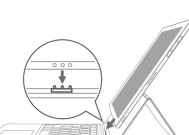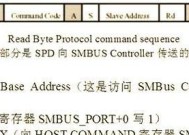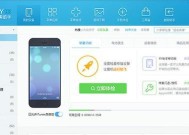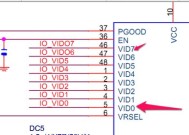公司电脑飞书清理内存的有效方法是什么?
- 网络科技
- 2025-06-30
- 2
- 更新:2025-06-24 18:12:34
在这个数字化办公高度发达的时代,飞书作为一款办公协作软件,越来越多地被企业采用。然而,长时间使用飞书后,电脑可能会出现内存占用过高的问题,从而影响工作效率和设备性能。学习一些有效的电脑内存清理方法显得尤为重要。本文将详细介绍几种清理飞书占用内存的方法,帮助大家恢复电脑流畅运行。
清理飞书内存的重要性
理解为什么需要清理飞书占用的电脑内存。飞书在运行过程中,会不断加载和存储数据,以提升用户的工作效率。然而,长时间的使用可能会导致大量无用的临时文件、缓存数据累积,占用大量的内存资源。如果不及时清理,可能会导致电脑运行缓慢、卡顿甚至死机,影响用户的工作效率和体验。

如何有效清理飞书占用的内存
1.定期重启飞书应用
定期关闭飞书再重新打开,可以帮助清除应用中的缓存和暂时不使用的数据。
步骤一:点击飞书界面右上角的头像,选择“退出”或“关闭飞书”。
步骤二:等待飞书完全关闭后,重新打开应用程序。
注意事项:在关闭前确保所有重要文件已经保存,防止数据丢失。
2.清理飞书缓存文件
飞书缓存文件是为了加快应用运行速度而存储的数据,长时间不清理可能会造成内存占用过高。
步骤一:打开飞书设置,进入“通用设置”。
步骤二:选择“清理缓存”或“清除缓存数据”选项。
步骤三:根据提示确认清理操作。
注意事项:某些缓存数据可能与你的工作内容相关,清理前请评估是否必要。
3.使用电脑系统自带工具清理内存
Windows和macOS等操作系统都提供了内存清理工具,可以帮助我们释放飞书占用的内存。
Windows系统:
打开“任务管理器”,找到飞书进程,点击“结束任务”。
同时可以使用系统自带的磁盘清理工具清理系统垃圾文件。
macOS系统:
使用“活动监视器”找到飞书进程,点击左上角的“X”按钮强制退出。
利用“磁盘实用工具”清理系统垃圾。
4.卸载不必要的插件和应用程序
飞书支持安装多种插件,这些插件可能会额外占用内存资源。
步骤一:登录飞书,进入“应用商店”。
步骤二:检查并卸载不再需要或多余的插件。
注意事项:某些插件可能对你的工作有帮助,请慎重选择。
5.更新飞书应用到最新版本
软件开发者会不断优化程序,修复已知的内存泄漏问题,更新到最新版本可以提高内存使用效率。
步骤一:打开飞书设置中的“关于飞书”选项。
步骤二:检查更新并下载安装最新版本。
注意事项:在更新之前请确保网络环境稳定。
6.手动清理飞书缓存文件夹
对于有经验的用户,可以手动删除飞书缓存文件夹中的内容。
步骤一:关闭飞书应用程序。
步骤二:根据操作系统找到飞书的缓存文件夹,通常位于`C:\Users\用户名\AppData\Roaming\Feishu`(Windows系统)或`~/Library/ApplicationSupport/Feishu`(macOS系统)。
步骤三:备份重要文件后,清空该文件夹内容。
注意事项:直接操作系统文件夹可能会有风险,请确保对操作流程有充分了解。
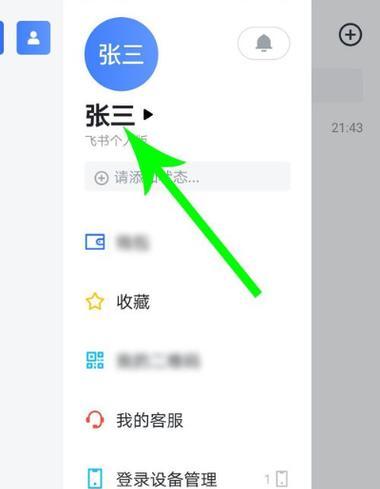
常见问题及解决方法
Q1:清理内存后飞书数据会丢失吗?
A1:清理缓存和临时文件一般不会影响飞书的正常使用和数据安全,但建议在清理前做好数据备份。
Q2:为什么需要定期清理飞书内存?
A2:定期清理可以避免电脑内存占用过高,提高电脑运行效率和稳定性,保持良好的用户体验。
Q3:如果不清理会有什么后果?
A3:长期不清理会占用过多内存资源,可能会导致电脑运行缓慢、响应时间长甚至系统崩溃。
Q4:除了上述方法,还有其他清理内存的方式吗?
A4:可以使用第三方清理软件来帮助管理和清理电脑内存,但建议使用知名度高、评价良好的软件。
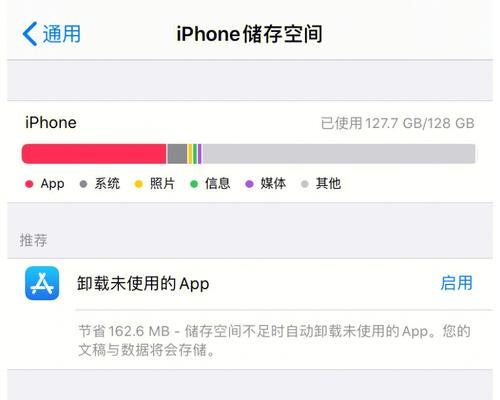
结语
通过上述方法,我们可以有效地清理飞书占用的内存,让公司电脑保持最佳性能。重要的是养成定期清理的良好习惯,并在操作过程中注意保护数据安全。希望本文能帮助大家解决飞书内存清理的问题,提升工作效率。
上一篇:键盘模型仿塑料材质有何特点?
下一篇:戴尔电脑散热器调节的方法有哪些?